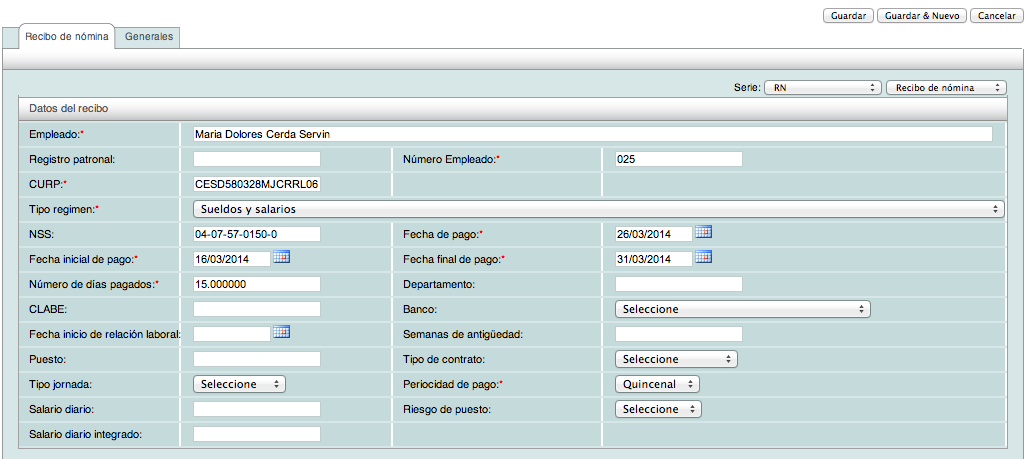Generar la Nómina
Previo a la generación automática de la nómina debe realizar la configuración de requisitos, si no ha realizado este proceso dé click en el siguiente enlace para realizarlas.
"Configuración necesaria para la Nómina automática."
Generación y cálculo automático de la nómina
Para iniciar con la generación automática de la nómina, diríjase nuevamente al módulo "Nómina" donde encontrará el botón "Generar nómina" ubicado dentro del menú "Acciones".
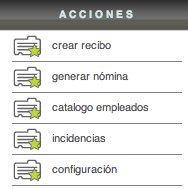
En seguida el sistema le mostrará una ventana donde tendrá que definir los periodos y fechas para el cálculo y generación de la nómina.
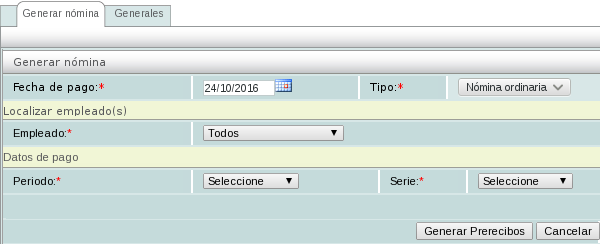
Seleccionamos el tipo de nómina que requiere que se genere:

- Nómina ordinaria.
- Nómina extraordinaria.
Defina la fecha de pago, puede dar click en el calendario para definir la fecha de pago.
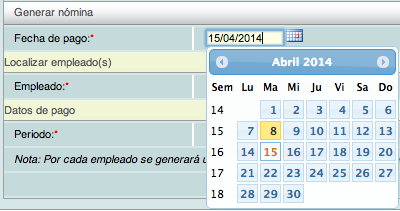
En seguida defina si la nómina deberá ser calculada para toda su empresa, por empleado o puesto/departamento.
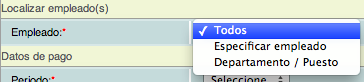
Al seleccionar "Especificar empleado" tendrá que definir el nombre del empleado al cual se calculará la nómina.

De igual forma si selecciona "Departamento / Puestos" tendrá que definir dichos valores según lo requiera.
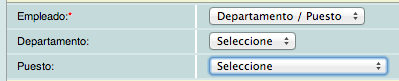
Una vez definida esta información, indique el periodo del pago.
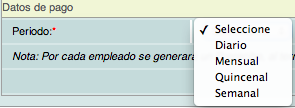
Al seleccionar el periodo tendrá que definir la fecha inicial y final de pago así como los días a pagar.

En seguida seleccione la serie para la generación del recibo.

Ahora dirijase a la pestaña "Generales" donde podrá definir datos generales del recibo.
En esta sección podrá cambiar la fecha de emisión de su recibo, es importante recordarle que la fecha no puede ser mayor a 72 horas al pasado. Así mismo registre la información que se le solicita.

Nota: no es necesario que usted ingrese a dicha pestaña para el cálculo de la nómina, si usted no realiza ningún cambio se tomarán los valores predeterminados.
Cuando termine de registrar la información, dé click en el botón "Generar prerecibos".
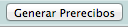
El sistema le pedirá confirmar la creación de los prerecibos.
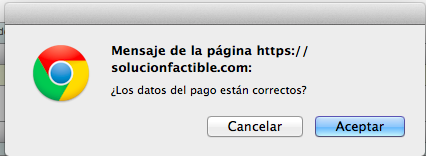
Una vez aceptada la creación el sistema le indicará la cantidad de comprobantes generados.

Dé click en el botón "Continuar" para visualizar los prerecibos generados.
En seguida podrá visualizar los prerecibos generados y el resumen de los mismos, en la primera sección encontrará el resumen y los importes del periodo.

En la segunda sección podra visualizar cada uno de los prerecibos y los importes independientes por comprobante, usted puede ingresar a cada uno de ellos y realizar ajustes si así lo requiere.
Para realizar esta acción dé click sobre el nombre del empleado.

Una vez dentro del comprobante, encontrará dentro del menú "Acciones" varias opciones para la gestión del comprobante seleccionado.
El botón "Editar" le permitirá modificar la información del "Prerecibo".
El botón "Convertir" le permitirá convertir el "Prerecibo" en "Recibo".
El botón "Clonar" le permitirá crear una copia exacta del prerecibo.
El botón "Descargar PDF" le permitirá descargar el prerecibo en un formato genérico.
Por último el botón "Borrar" eliminará el prerecibo del periodo.
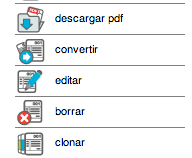
Así mismo dentro de la visualización de todos los comprobantes encontrará las opciones para la gestión de los prerecibos, las funciones principales que podrá realizar son: "Clonar fecha pago", "Recalcular fecha pago", "Convertir prenóminas" y "Eliminar prenóminas".
El botón "Clonar fecha pago" le permite generar una copia exacta del periodo.
El botón "Recalcular fecha pago" le permite recalcular una nómina.
El botón "Convertir prenóminas" le permitirá convertir en un solo evento todas las prenóminas del periodo.
Por último el botón "Eliminar prenóminas" le permitirá eliminar todo el periodo, de esta forma podrá generarlo nuevamente.
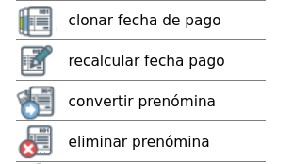
Convertir Prerecibos
Para convertir el periodo generado dé click en el botón "Convertir prenóminas" ubicado en el menú "Acciones".
En seguida el sistema le confirmará la creación de los recibos.

Una vez generados podrá observar cada uno de ellos directamente en el panel principal y realizar las diferentes opciones que le permite el menú "Acciones".
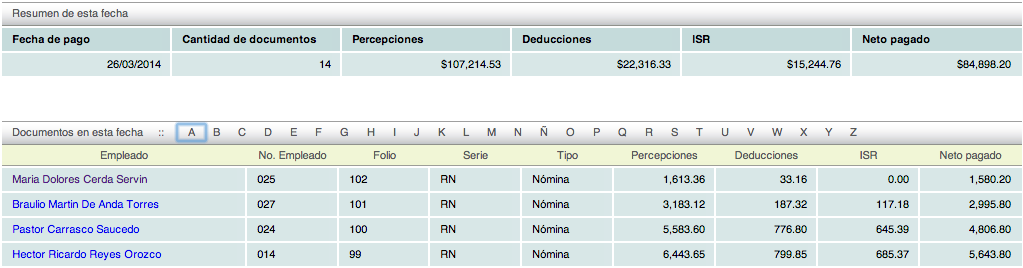
El sistema de nóminas de Solución Factible® le permite filtrar los recibos realizados ya sea por “Periodos” o “Recibos” de este modo usted tendrá el control de cada recibo expedido. Para hacer uso del filtro dé click en el apartado “Búsqueda general de” donde encontrará información general como la fecha de pago, cantidad de recibos generados en dicha fecha y total del periodo.

Al dar click sobre el periodo, el sistema le mostrará los recibos generados en dicho periodo, así mismo podrá observar el resumen del periodo.
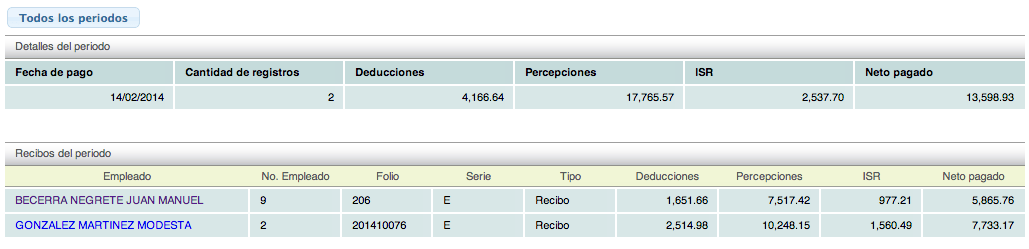
Clonar un periodo
Una vez seleccionado el periodo podrá realizar diferentes acciones, entre ellas exite la posibilidad de "Clonar" todo el periodo, esto le da la posibilidad de crear la nómina completa con un solo click cuando los recibos entre cada periodo no tienen ningún cambio.
Al seleccionar esta opción tan sólo tendrá que especificar la fecha y periodo de pago para generar los prerecibos.
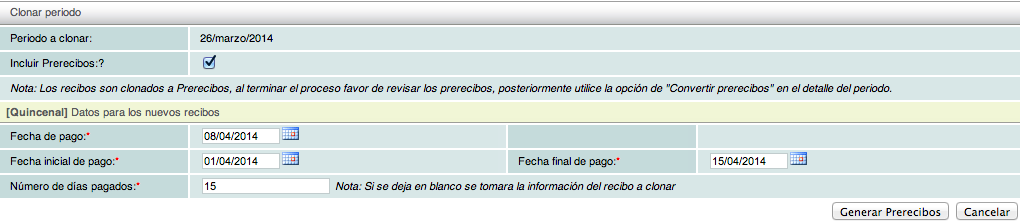
A continuación tan sólo siga las instrucciones detalladas en la sección "Convertir Prerecibos".
Descarga masiva de XML
Dentro del menú "Acciones" también encontrará la posibilidad de descargar todos los archivos XML de los recibos generados en el periodo, para realizar esta acción dé click en el botón "Descargar xmls", de este modo el sistema descargará un archivo comprimido (.zip) que contendrá todos los archivos.
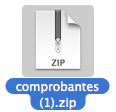
Descargar el recibo de nómina PDF
Para realizar la descarga del formato PDF de su recibo deberá ingresar al mismo dando click en el nombre de su empleado.
Una vez guardado el recibo podrá realizar diferentes acciones, entre ellas puede descargar el PDF y XML del comprobante, para realizar esta acción diríjase al menú “Acciones” y seleccione la opción deseada.
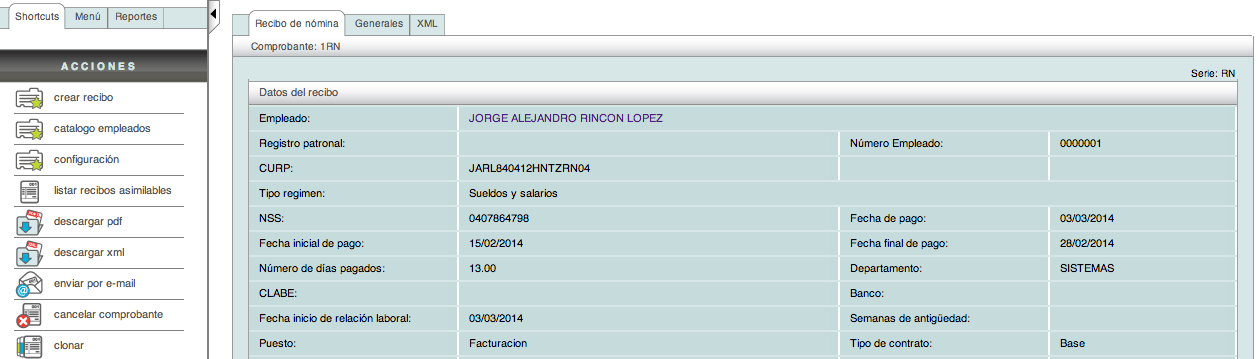
Ejemplo del recibo de nómina (PDF)
Al dar click en el botón “Descargar PDF” podrá obtener la representación impresa del recibo.

Cancelar el recibo de nómina
El sistema de Solución Factible® le permite cancelar comprobantes directamente del sistema, para realizar esta acción dé click en el botón "Cancelar comprobante" ubicado dentro del menú "Acciones".
Tan sólo dé click en el botón "Si" cuando el sistema le indique confirmar esta acción, el dato "Motivo" es opcional y le permitirá registrar el motivo de cancelación.
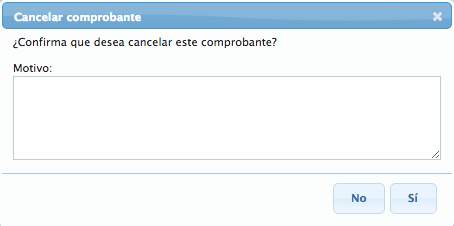
Enviar por E-Mail.
También podrá realizar el envío del recibo por correo electrónico directamente desde el sistema, para realizar esta acción dé click en el botón “Enviar por e-mail”, de este modo usted podrá hacer llegar a su empleado el recibo de nómina.
Usted ingresará al formulario para realizar el envío, primeramente ingrese el correo electrónico del empleado y escriba el mensaje que desee.
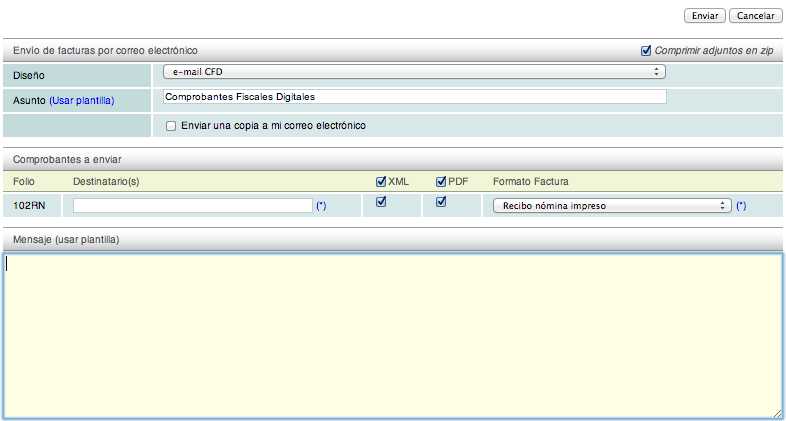
Una vez terminado este proceso, dé click en el botón "Enviar".
Clonar el recibo
Puede "Clonar" solamente el recibo seleccionado dando click en el botón "Clonar".
En seguida modifique la información que requiera o simplemente dé click en el botón "Guardar" para generar el recibo.